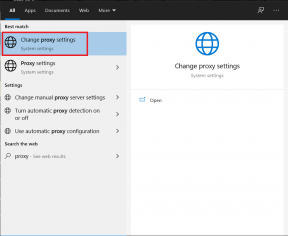Beveilig uw LinkedIn-account met tweestapsverificatie
Diversen / / November 29, 2021
Het beveiligen van uw LinkedIn-account met behulp van tweestapsverificatie is een geweldig idee, vooral als dat account een belangrijk hulpmiddel voor u is.
LinkedIn is een geweldig hulpmiddel voor het vinden van professionele connecties, en hoe populairder je bent op de service, hoe kostbaarder dat account is. Daarom moet u er alles aan doen om de zaken zo veilig mogelijk te houden; tweestapsverificatie is een functie die de beveiliging drastisch zal verbeteren en die eenvoudig te installeren is.

De meeste belangrijke websites bieden deze extra beveiligingsmaatregel voor uw account en u moet serieus overwegen om deze aan uw account toe te voegen. Je weet nooit wat er kan gebeuren, dus extra beveiliging is altijd welkom. Het inschakelen voor uw Google account of uw Dropbox-account is net zo makkelijk.
Maar terug naar LinkedIn en de tweestapsverificatiefunctie.
Tweestapsverificatie van LinkedIn
Stap 1: Log in op uw LinkedIn-account. Nadat u bent ingelogd, beweegt u uw muis over uw foto, rechtsboven op de pagina.

Stap 2: Er verschijnt een menu met een lijst met opties die u in uw account kunt aanpassen. LinkedIn is in die zin vrij complex (zelfs een verbinding verwijderen neemt een paar stappen).
Je bent geïnteresseerd in de Beoordeling jouw Privacy instellingen sectie. Voordat u dit daadwerkelijk mag doen, wordt u gevraagd uw wachtwoord opnieuw in te voeren.

Stap 3: Dat zijn nogal wat instellingen, ik weet het. U klikt echter op Rekening om naar het gedeelte te gaan dat relevant is in deze specifieke situatie.

Stap 4: Nu u zich in het gedeelte Account bevindt, klikt u op Beveiligingsinstellingen beheren. Maak je geen zorgen, we komen heel dicht bij het bereiken van wat we wilden doen.

Stap 5: Tweestapsverificatie voor inloggen is waarschijnlijk uitgeschakeld voor uw account. U wilt klikken Aanzetten om de functie te gaan gebruiken.

Coole tip: Op deze pagina kunt u LinkedIn ook vertellen om een beveiligde verbinding te gebruiken tijdens het browsen. Het is een andere functie die uw account meer veiligheid biedt. Dus terwijl je hier bent, vink je het vakje ernaast aan.
Stap 6: U wordt waarschijnlijk gevraagd om uw wachtwoord nogmaals in te voeren (better safe than sorry, denk ik). Voor deze volgende stap heb je een mobiele telefoon nodig die je in de buurt kunt gebruiken. Voer het nummer in en maak je geen zorgen, LinkedIn zal het niet op de site laten zien.
Als u klaar bent met het invoeren van het telefoonnummer, klikt u op de Code verzenden knop onderaan het scherm.

Stap 7: Je ontvangt een beveiligingscode via sms, zoals hieronder te zien is. Voer die code in het volgende venster in en klik op Verifiëren.

Stap 8: Als alles volgens plan is verlopen, zou je account nu tweestapsverificatie moeten hebben ingeschakeld. Dit gebeurt er wanneer u probeert in te loggen op uw account:
Na het invoeren van uw wachtwoord wordt er een code per sms naar uw telefoon gestuurd. Pas na het invoeren van die code krijgt u toegang tot uw account.

Je hebt waarschijnlijk een aantal computers die je de hele tijd gebruikt, zoals op het werk en thuis. Je kunt LinkedIn vertellen om Herken dit apparaat in de toekomst. Op die manier hoeft u het proces in twee stappen niet te doorlopen wanneer u die computers gebruikt.
Conclusie
Het inschakelen van tweestapsverificatie voor uw LinkedIn-account is een eenvoudige stap die veel kan betekenen voor het beveiligen van uw account, dus ik raad u aan dit zo snel mogelijk te doen.